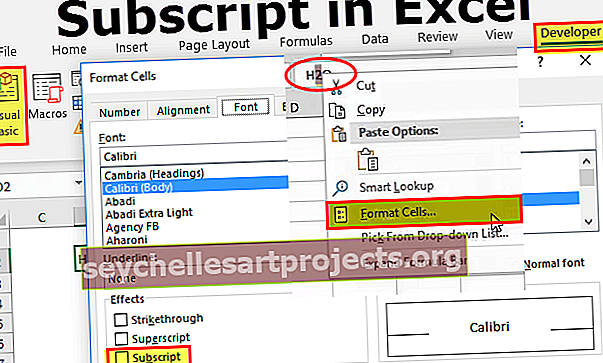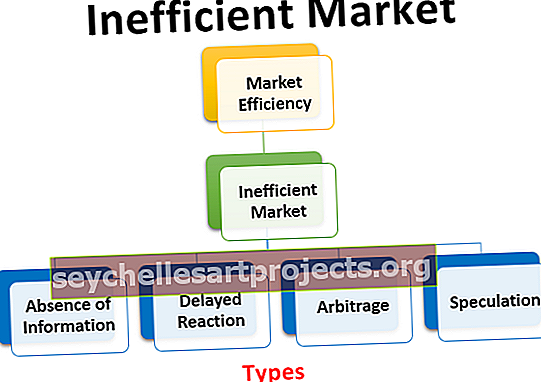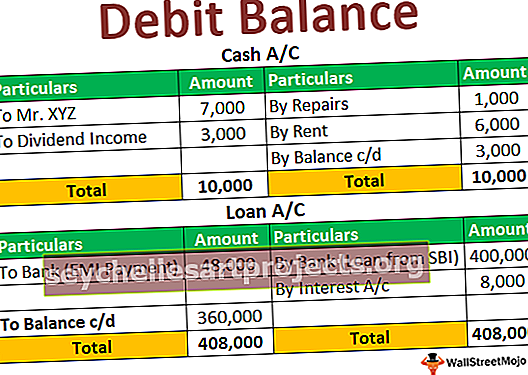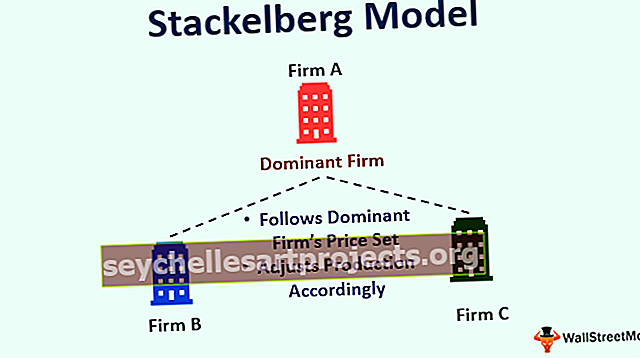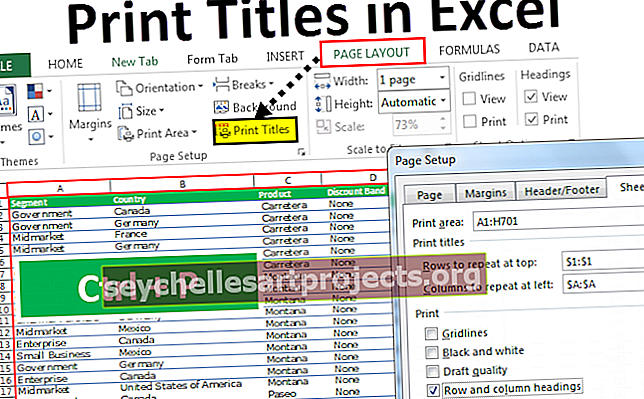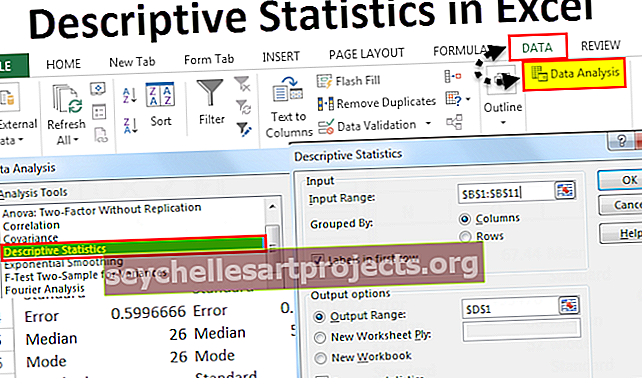Tulosta otsikot Excelissä Kuinka tulostaa otsikoita Excelissä? | Toista rivien otsikot
Kuinka tulostaa otsikoita Excelissä? (Askel askeleelta)
Kun tulostamme excel-laskentataulukon, otsikko on ensimmäisellä laskentataulukolla, mutta ei muilla, joten voidaksemme tulostaa otsikot jokaiselle tulostetulle sivulle voimme valita tulostusasetukset sivun asettelu -välilehden otsikoista, jotka tulostavat otsikot meille.
Nyt minulla on valtava arkki, ja minun on tulostettava tämä otsikoiden kanssa, jotta kaikki painetut arkit tulevat sisään.

Vaihe 1: Paina ensimmäisellä kerralla tekemättä mitään painamalla ctrl + p, pikanäppäintä tulostaaksesi Excelissä.

Vaihe 2: Valitse tulostusasetuksissa Vaakasuunta ja valitse Sovita kaikki sarakkeet yhdelle sivulle.

Vaihe 3: Nyt kaikki sarakkeet on asennettu yhdeksi arkiksi.

Vaihe 4: Nyt meidän on toistettava otsikko kaikilla arkeilla. Siirry sivun asetteluun ja valitse Tulosta otsikot Excelissä.

Vaihe 5: Nyt meidän on tehtävä joitain asetuksia tämän ikkunan alla. Alle Sheet välilehdestä tulostusalue excel.
Joten meidän on tulostettava A1: stä H701: een.

Vaihe 6: Kohdassa Tulosta otsikot Excelissä meillä on vaihtoehto nimeltä Rivit toistettavaksi yläosassa. Tässä meidän on valittava otsikkomme eli ensimmäinen rivi.

Vaihe 7: Napsauta OK. Meillä on asetukset toistamaan ylimmän rivin kaikilla arkeilla. Napsauta nyt Tulosta ja katso tulostuksen esikatselu. Seuraava esikatselu on ensimmäinen arkki. Yhteensä 26 arkkia, se on nyt pienennetty 15 arkkiin.

Katso nyt toisen arkin esikatselu. Se sisältää myös otsikot.

Ok tällä tavalla meillä voi olla otsikko kaikilla tulostussivuilla.
Sarakeotsikkojen käyttäminen kaikilla tulostussivuilla on täsmälleen samanlainen kuin rivien otsikoiden käyttäminen sivujen yli. Meidän on vain valittava sarake toistettavaksi.

Tulosta Excel-otsikoiden rivinumero ja sarakkeen aakkoset
Jos hymyilet jo, koska olet ratkaissut ongelman toistaa rivit kaikilla tulostusarkeilla, sinulla on enemmän syitä hymyillä. Excel ei lopu toistamaan rivejä tai sarakkeita kaikilla tulostusarkeilla. Se voi myös tulostaa sinulle Excel-rivien numerot ja Excel-sarakeotsikot. Suorita tämä tehtävä noudattamalla seuraavia ohjeita.
Vaihe 1: Siirry Sivun asettelu ja otsikot -kohtaan Arkin asetukset -kohdassa.

Voimme tarkastella otsikoita vain nyt. Tulostamiseksi meidän on valittava TULOSTA-valintaruutu.
Vaihe 2: Valitse Sheet (Asetukset) -kohdassa Print (Tulosta) -valintaruutu .

Voimme tehdä tämän asetuksen myös Excel-tulostusotsikkojen alla . Meidän on vain napsautettava Rivi ja sarake otsikot -valintaruutua .

Paina nyt Ctrl + P, valitse tulostuksen esikatselu nähdäksesi rivien numerot ja sarakkeiden aakkoset.

Muistettavaa
- Meidän on asetettava tulostusarkki Fit kaikki sarakkeet yhdelle arkille, jotta kaikki sarakkeet ovat yhdellä sivulla.
- Valitaan koko rivi toistettavaksi kaikilla arkeilla. Meidän on valittava vain tietoalue. Sama koskee myös sarakkeita.
- Oletuksena voimme vain tarkastella Excelin rivi- ja sarakeotsikoita. Jos haluat tulostaa, meidän on asetettava ne tulostukseksi valitsemalla ruutu.
- Nimikkeiden tulostaminen säästää paljon aikaa, kun tulostamme useita arkkeja yhdessä.